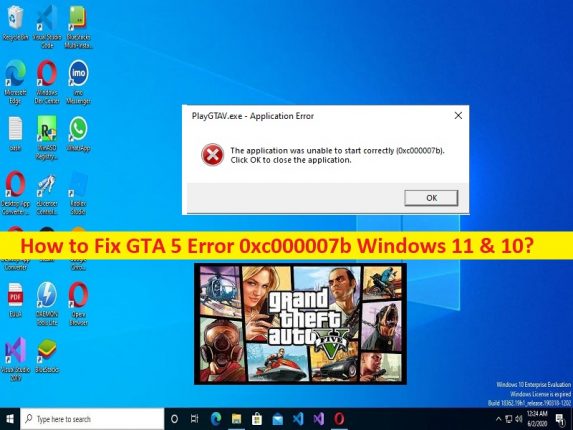
O que é ‘GTA 5 Error 0xc000007b’ no Windows 11 e 10?
Se você está enfrentando GTA 5 Error 0xc000007b Windows 11 e 10 ou GTA 5 Error 0xc000007b ao iniciar e jogar GTA 5, e procurando maneiras de corrigir, então você está no lugar certo para a solução. Você recebe etapas/métodos fáceis para resolver o problema. Vamos iniciar a discussão.
‘Erro GTA 5 0xc000007b’:
GTA 5 Error 0xc000007b é um erro comum relacionado ao jogo GTA 5 no computador Windows 10/11. Esse erro geralmente aparece quando você inicia e joga o jogo GTA 5 no seu computador Windows. Uma possível razão por trás do problema pode ser o problema de incompatibilidade do jogo GTA 5 com o seu computador. Você deve certificar-se de que o jogo GTA 5 é compatível com seus computadores Windows 10/11 significa verificar se você pode jogar o jogo GTA 5 em seu computador Windows ou não.
Esse problema pode ocorrer devido ao próprio jogo GTA 5 corrompido/desatualizado, cache corrompido do jogo GTA 5, pacotes de tempo de execução Visual C++ corrompidos, driver de placa gráfica desatualizado/corrompido, infecções por malware ou vírus no computador e outros problemas. Você deve certificar-se de que o driver da placa gráfica esteja instalado corretamente e atualizado para a versão mais recente e compatível no computador, se você não quiser enfrentar esse tipo de problema. É possível resolver o problema com nossas instruções. Vamos à solução.
Como corrigir GTA 5 Erro 0xc000007b Windows 11 e 10?
Método 1: Corrija o erro 0xc000007b do GTA 5 com a ‘Ferramenta de reparo do PC’
‘PC Repair Tool’ é uma maneira rápida e fácil de encontrar e corrigir erros de BSOD, erros de DLL, erros de EXE, problemas com programas/aplicativos, infecções por malware ou vírus no computador, arquivos do sistema ou problemas de registro e outros problemas do sistema com apenas alguns cliques .
⇓ Obtenha a ferramenta de reparo do PC
Método 2: Permitir que o jogo GTA 5 seja executado como administrador
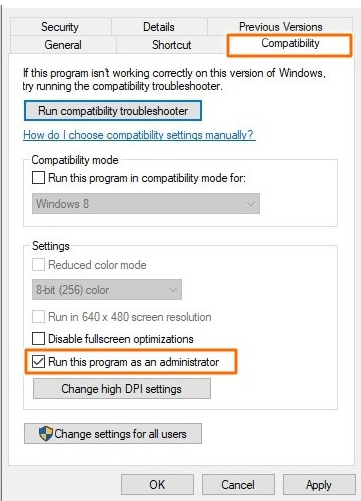
Você pode fornecer permissão de administrador ao jogo GTA 5 ou ao inicializador do jogo para corrigir.
Etapa 1: encontre e clique com o botão direito do mouse no ícone ‘Game Launcher’ e selecione ‘Abrir local do arquivo’
Etapa 2: clique com o botão direito do mouse no executável do iniciador do jogo e selecione ‘Propriedades’
Passo 3: Clique na guia ‘Compatibilidade’ e marque a caixa de seleção ‘Executar este programa como administrador’ e, em seguida, clique no botão ‘Aplicar > Ok’ para salvar as alterações. Uma vez feito, reinicie o inicializador de jogos e o jogo e verifique se o problema foi resolvido.
Método 3: reinstale o pacote redistribuível do Microsoft Visual C++

Outra maneira de corrigir o problema é desinstalar e reinstalar o pacote Visual C++ Redist no computador.
Passo 1: Abra o aplicativo ‘Painel de Controle’ no Windows PC através da Caixa de Pesquisa do Windows e vá para ‘Desinstalar um Programa > Programas e Recursos’
Etapa 2: localize e clique com o botão direito do mouse em ‘Visual C++ Redist Package’ e selecione ‘Desinstalar’ para desinstalá-lo e, depois disso, reinicie o computador e verifique se o problema foi resolvido.
Método 4: Execute o jogo GTA 5 no modo de compatibilidade
Você pode executar o jogo GTA 5 no modo de compatibilidade no computador para corrigir.
Passo 1: Encontre e clique com o botão direito do mouse no ícone do jogo ‘GTA 5’ e selecione ‘Propriedades’
Etapa 2: clique na guia “Compatibilidade”, marque a caixa de seleção “Executar este programa em modo de compatibilidade para”, selecione sua versão do sistema operacional Windows ou anterior no menu suspenso e clique no botão “Aplicar > Ok” para salvar as alterações. Feito isso, reinicie o jogo GTA 5 e verifique se o problema foi resolvido.
Método 5: Atualizar o driver da placa gráfica
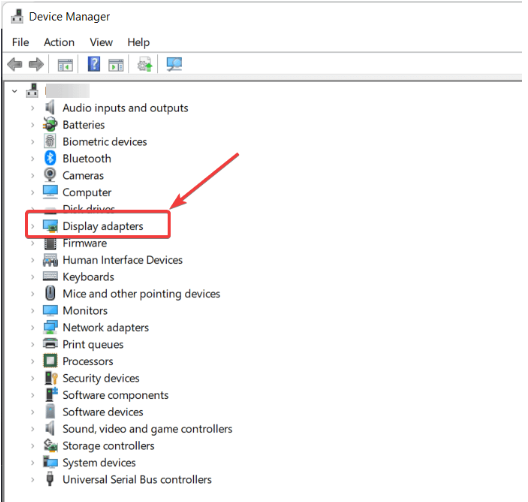
A atualização do driver da placa gráfica para a versão mais recente e compatível pode resolver o problema.
Etapa 1: abra o aplicativo ‘Gerenciador de dispositivos’ no Windows PC através da caixa de pesquisa do Windows e expanda a categoria ‘Adaptadores de vídeo’
Etapa 2: clique com o botão direito do mouse no driver da placa gráfica e selecione ‘Atualizar driver’ e siga as instruções na tela para concluir a atualização. Depois de atualizado, reinicie o computador e verifique se o problema foi resolvido.
Baixe ou reinstale a atualização do driver da placa gráfica no Windows PC [Automaticamente]
Você também pode tentar atualizar todos os drivers do Windows, incluindo a atualização do driver da placa gráfica, usando a Ferramenta de atualização automática de driver. Você pode obter esta ferramenta através do botão/link abaixo.
⇓ Obtenha a ferramenta de atualização automática de driver
Método 6: Verifique se há erros no disco rígido
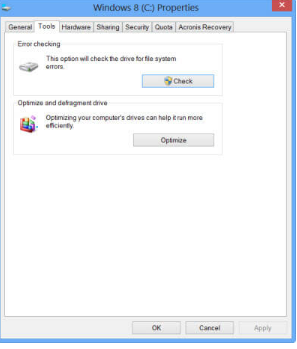
Passo 1: Abra ‘Este PC/Meu Computador’ no Windows PC e clique com o botão direito do mouse na unidade em que o jogo está instalado e selecione ‘Propriedades’
Passo 2: Clique na guia ‘Ferramentas’ e toque no botão ‘Verificar agora’ na seção ‘Verificação de erros’ e aguarde para concluir o processo de digitalização e reparo. Quando terminar, verifique se o problema foi resolvido.
Método 7: Reinstale o jogo GTA 5
Se o problema persistir, você pode tentar corrigir o problema desinstalando e reinstalando o jogo GTA 5 no computador.
Passo 1: Abra o aplicativo ‘Painel de Controle’ no Windows PC através da Caixa de Pesquisa do Windows e vá para ‘Desinstalar um Programa > Programas e Recursos’
Passo 2: Encontre e clique com o botão direito do mouse no jogo ‘GTA 5’ e selecione ‘Desinstalar’ para desinstalá-lo e depois disso, reinicie o computador
Passo 3: Após reiniciar, baixe e reinstale o jogo GTA 5 no computador e, uma vez instalado, inicie o jogo GTA 5 e verifique se o problema foi resolvido.
Conclusão
Tenho certeza de que este artigo o ajudou em Como corrigir o erro GTA 5 0xc000007b Windows 11 e 10 com maneiras fáceis. Você pode ler e seguir nossas instruções para fazê-lo. Isso é tudo. Para quaisquer sugestões ou dúvidas, por favor escreva na caixa de comentários abaixo.